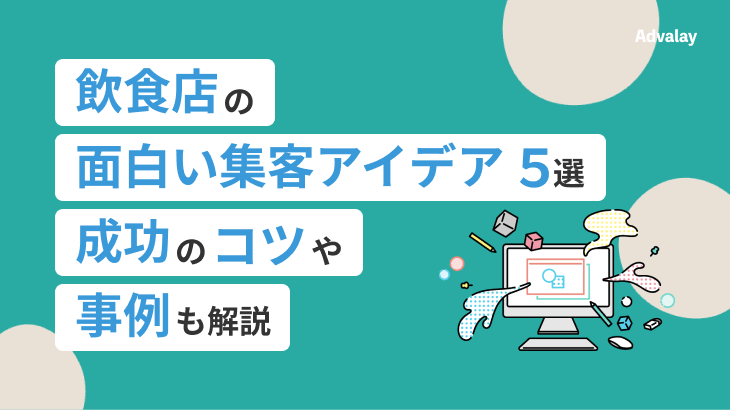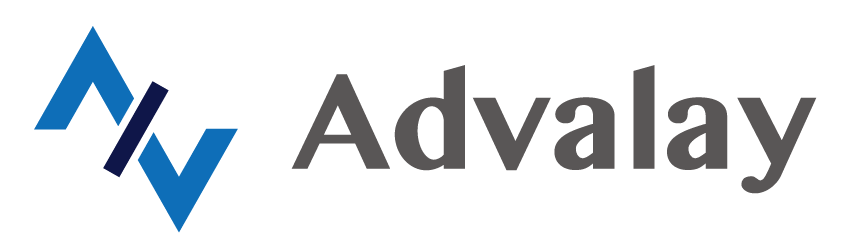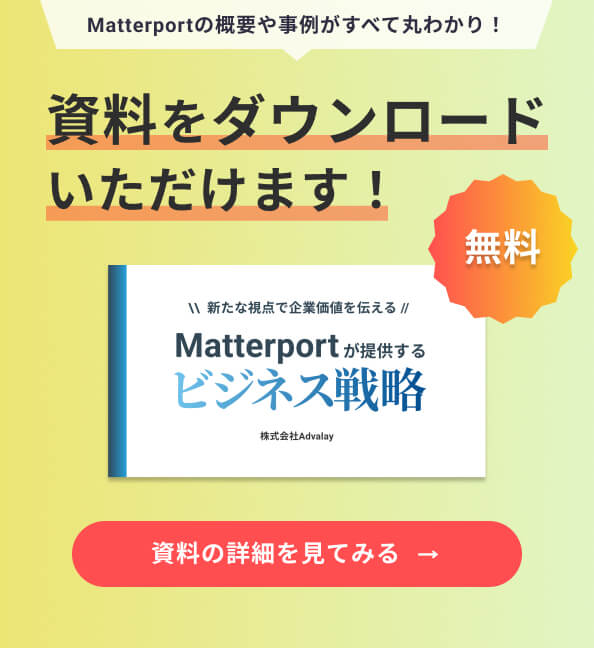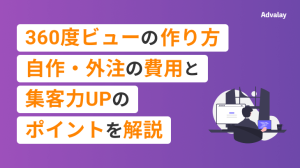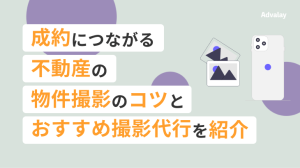Matterport(マーターポート)をi Phoneで撮影!pro2との違いとは?
こんにちは!株式会社Advalay編集部です。
2020年にMatterportがiPhoneでも撮影できるようになりました。
そこで、今回はiPhoneでMatterport撮影を行おうと考えている方に向けて、撮影〜アップロード方法、pro2カメラとの違いなど実際の映像を用いて比較解説いたします。
私たちは、Matterportをメイン事業にしており、Matterport対応カメラそれぞれの映像を比較しているためより専門的な解説を行うことができます。
- MatterportをiPhoneで撮影したいが、撮影方法がわからない
- Matterport pro2やiPhone等、どのカメラで撮影すればいいのか迷っている…
- コストを抑えて、手軽にMatterport撮影をしたい
iPhone撮影を行うために必要なもの
iPhoneを使ってMatterport撮影を行う際に必要なものを3つご紹介いたします。
デバイス
まずは、iPhoneやiPadなどMatterportに対応しているデバイスを準備します。
対応機種については下の表を参考にしてみてください。
iPhone 13 Pro, iPhone 13 Pro Max
iPhone 12 Pro, iPhone 12 Pro Max
iPhone 13, iPhone 13 mini
iPhone 12, iPhone 12 mini
iPhone 11, iPhone 11 Pro, iPhone 11 Pro Max
(引用: https://matterport.com/ja/3d-camera-app)
Matterport Captureアプリ
撮影の操作は、こちらのアプリケーションで行います。
ダウンロードできたら、無料アカウント登録をします(スキップしても撮影は可能です)。
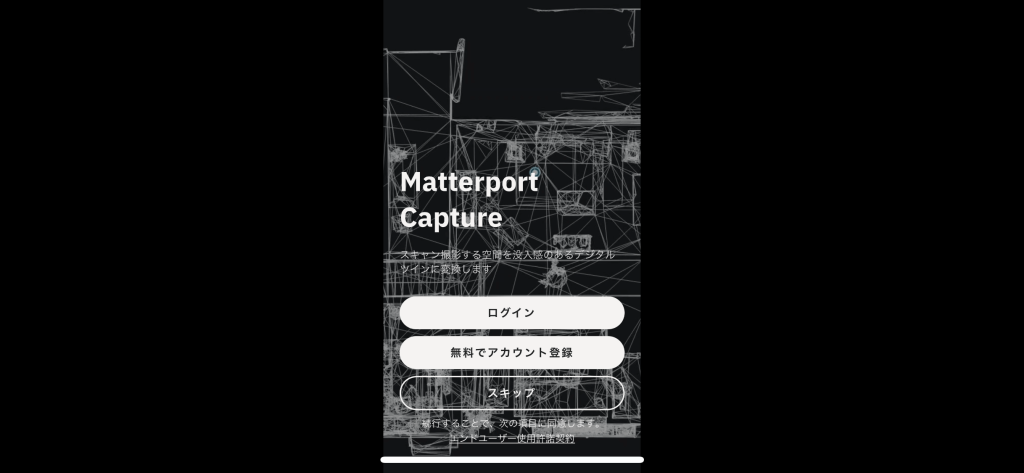
表示される質問項目を入力していき、下の画面まで進みます。

写真右下の「+ボタン」を押して、新しいデータファイルを作成します。
タイトルや住所などを入力し、撮影スタートです(詳細情報は後からでも入力・変更できます)。

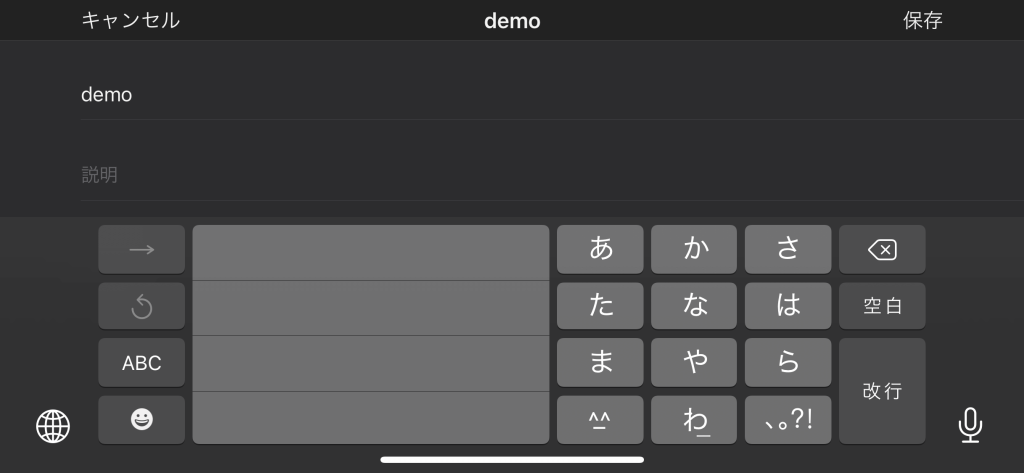
下の画面で、赤丸部分に「iPhone」の表示があれば接続が接続が完了しており撮影を開始できます。
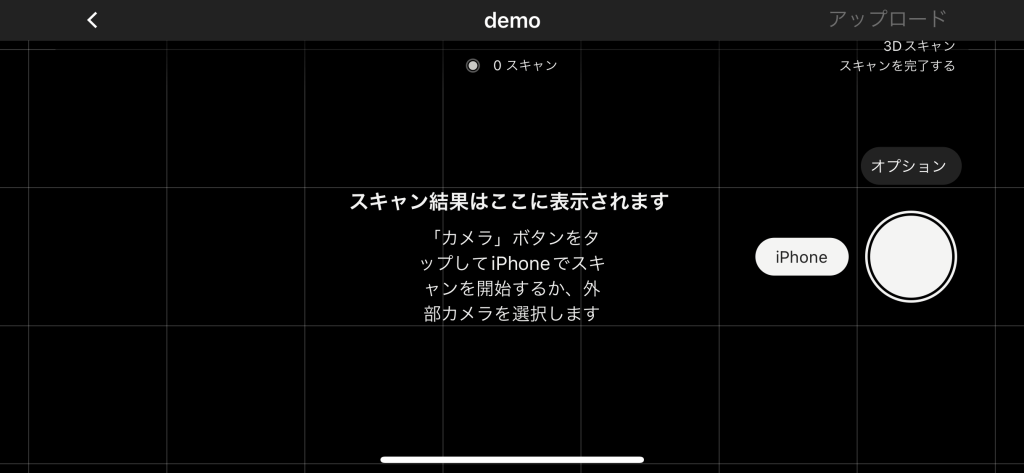
注意点としては、「オプション」ボタンからスキャンオプションを選択することです。

3Dスキャンがスタンダードなスキャンオプションで、こちらのモードで3Dモデルが生成されます。360キャプチャーは、3Dモデルの生成とは別に、映像内のウォークスルーポイントとは別に撮影ポイントを設置したい場合にこちらのモードを使用します。

実際の映像はこちらから
Matterport 3D Showcaseアプリ
撮影したデータは、Matterport 3D Showcaseアプリに保管されます。
こちらでは、Captureアプリで登録したアカウントにログインします。
スマートフォン撮影をより快適に!【Matterport Axis】
2022年2月にはMatterport Axisという、小型軽量のモーターが発表されました。
三脚に取り付けて使用することで、スマートフォンを自動的に回転させスキャンを行えるため、手ブレすることなくより正確なモデルを制作することができます。
詳しい使用方法は下の動画を参考にしてみてください。
撮影方法
スキャンオプションを選択すると、下の写真のように画面に空間と白丸が表示されます。

この白丸の枠が、別の白丸に重なるように、点線に沿ってデバイスを動かします。
この作業を数回繰り返し360°空間を認識できると1スキャンが完了します。
スキャンが完了すると、画面上に平面図(マップ)が生成されます。

正しくマップが表示されたのを確認したら、続いて少し進んだ場所で2ポイント目を同様の手順でスキャンしていきます。

- 1スキャンが終了するまでは、自分自身の位置は移動せず体だけを回転させるように意識する
- 撮影中はできるだけ、人や物の移動をしない

スキャンがすべて終了したら、右下の赤丸がしてあるマークを押して窓や鏡設定をします。
空間内にある窓と鏡をマップ上で探し、正しい位置に設置していきます。

「トリミング」機能で、マップの外枠に沿ってラインを設置することで、マップの外枠を美しい直線上にすることができます。
撮影後はアップロード

撮影が完了したら、画像右上の「アップロード」ボタンでShowcaseにアップロードします。
読み込みに少し時間がかかりますが、数時間でデータが出来上がります。データが出来上がったら、スムーズにウォークスルーができるか、3Dモデルが正確に生成されているかなどを確認します。
出来上がったMatterportデータ
本当に実空間がそのままバーチャル上に表現されているのがわかります。一方で、画質や少し空間に歪みがあるのがわかるのではないでしょうか。
Matterport pro2カメラのデータとどのような違いがあるのか実際のデータで比較していきます。
Matterport pro2との違いとは?【実際のデータで比較】
Matterport撮影を行う際のスタンダードなカメラがMatterport pro2。
iPhone撮影とクオリティーにどのような差異があるのか比較していきます。
Matterport pro2の撮影方法に関しては、下の記事を参考にしてみてください。

画質が劣る


同じ箇所を比較してみると、pro2のほうが画像が繊細で美しいと感じるのではないでしょうか。Matterport pro2は4Kを採用しているため、圧倒的に高画質な映像になっています。
サンプルの映像はただ空間を認識させているだけですが、例えば美術館やイベントなどの撮影で細かい作品や看板などの文字を写したい場合はMatterport pro2の使用が確実です。
3Dモデルが正確でない場合がある
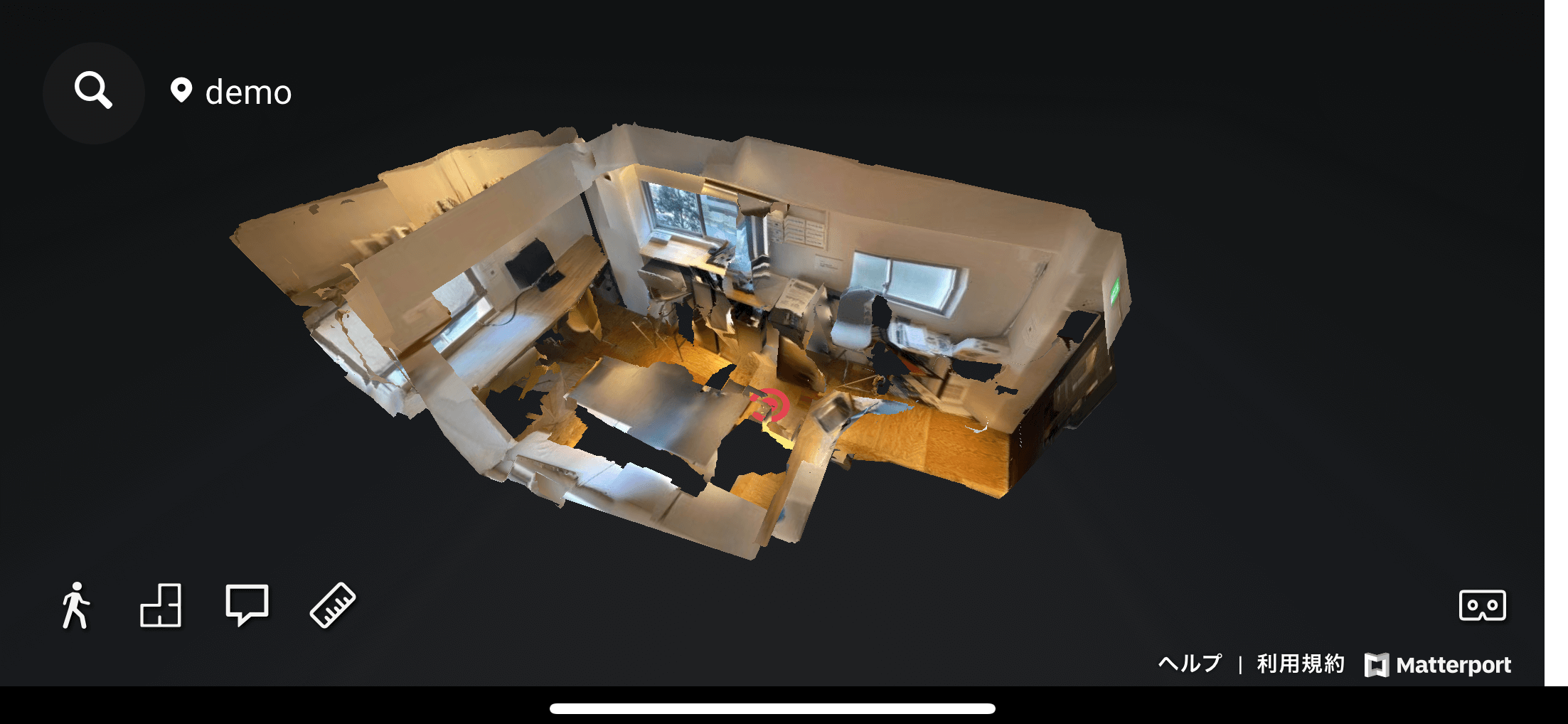

iPhone撮影だと、3Dモデルが正確に生成されない場合があります。例えばこちらのドールビューを比較してみると、iPhoneの映像は少し立体図が潰れてしまっていることがわかります。
Matterport pro2からは赤外線を使っているので、正確に距離を測ることができますが、iPhoneでは空間の認識の正確さに限界があります。
どうしてもiPhoneで撮影を行いたい場合は、何度かスキャンをしていると少しは「ズレ」を減らすことができる場合もあります。
撮影機材・費用が異なる
iPhone撮影の場合は、もともとデバイスを持っていればアプリケーションは無料でダウンロードできるため撮影には費用がかかりません。
しかし、Matterport pro2では、カメラや三脚、雲台など費用がかかります。Matterportに対応している機器は、他にもRicoh ThetaやInsta360などもあります。
下の記事では、「できるだけ費用を抑えたい」「クオリティーの高い映像を作りたい」など目的に合わせたMatterportカメラをご紹介しています。ぜひ参考にしてみてください。

また、pro2カメラで撮影した場合の費用を知りたいという方はぜひお気軽にお問い合わせください。
まとめ
いかがでしたでしょうか。
MatterportのiPhone撮影についてまとめます。
- iPhone撮影は、無料で準備物も手軽にはじめられるというメリットがある
- 一方、「3Dモデルの正確さに欠ける」「画質がpro2に比べると劣る」「ブレや歪みが生じる場合がある」など映像のクオリティーにはあまり期待できない
- どうしてもiPhoneで撮影を行いたい場合は、Matterport Axisなどを活用しスマートフォンをなるべく動かさないように撮影する
- Matterport pro2やiPhone以外にもMatterportに対応している機器があるので、目的にあったカメラを使う
弊社は最新鋭設備Matterportを使用し、360°映像コンテンツ撮影・制作・運用までサポートしております。またMatterportシステム開発も行っていますので、オリジナルでカスタマイズしたいというご要望にもお答えすることが可能です。是非一度、弊社までお問い合わせください。
「想いを繋ぎ、世界を拡張する」を理念とし、国内の大小様々な施設の映像コンテンツを制作して外の世界を体験できるサービスを拡大中です。